과거에 사람들은 수집용으로 Blu-ray DVD를 수집하고 휴대용 미디어 장치에서 재생하는 것을 즐겼습니다. 변화는 우리가 사는 선진 세계에서 구식 미디어 플레이어에서 데스크탑 컴퓨터, Mac 및 모바일 장치의 내장 플레이어까지 유일하게 일관된 것입니다. DVD가 낭비되는 것을 방지하기 위해 DVD를 추출하고 변환하는 방법을 개발했습니다. 유용한 것으로. Blu-ray 영화를 리핑한 경우 컴퓨터의 하드 드라이브에 M2TS 파일이 나타납니다. 스트리밍 사이트에서 FLV의 효율성과 인상적인 PC 호환성으로 인해 FLV를 보다 표준적인 비디오 형식인 FLV로 변환해야 할 수도 있습니다. 또한 Blu-ray 동영상을 추출한 후 FLV의 메타데이터를 수정할 수도 있습니다. 한편, 독특한 기능으로 가득 찬 웹상의 다양한 변환기 도구를 살펴보십시오.
1부. M2TS 및 FLV에 대한 간략한 요약
M2TS 개요
M2TS는 블루레이 및 고급 비디오 코딩 고화질 컨테이너 파일 형식(AVCHD)입니다. 일반적으로 상업용 블루레이 디스크를 포함하는 고유한 디지털 비디오 및 영화 파일 형식입니다. 또한 인터넷을 통한 콘텐츠 스트리밍도 제공합니다.
FLV 개요
FLV는 Flash와 호환되는 비디오 컨테이너이며 여러 온라인 비디오 및 음악 스트리밍 웹사이트에서 사용됩니다. Adobe Flash Player가 설치된 인터넷 브라우저에서 볼 수 있지만 FLV 파일은 다른 많은 플레이어에서도 지원됩니다. 상단에 제목이 있습니다. 오디오 및 비디오 데이터를 저장하는 데 사용되는 플래시 확장과 유사한 형식을 제공합니다.
2부. Windows 및 Mac에서 M2TS를 FLV로 변환하는 데 사용하는 가장 좋은 방법
AVAide 비디오 컨버터
NS AVAide 비디오 컨버터 M2TS를 FLV 파일로 변환하는 가장 좋은 옵션입니다. 일반적인 변환기가 아닙니다. 우리가 사용하는 기존 변환기보다 30배 빠르게 변환합니다. 여기에는 300개 이상의 고품질 비디오 및 오디오 출력이 포함됩니다. 백만 명의 사용자가 있다는 것은 놀라운 일이 아닙니다. 또한 직관적인 사용자 인터페이스를 제공합니다. 프로그램이 사용하기 쉬운 인터페이스를 제공하기 때문에 처음 사용자라도 걱정할 필요가 없습니다. 변환하기 전에 비디오의 비트 전송률, 프레임 속도, 해상도 및 오디오 품질을 변경하십시오. 그래서, 당신은 무엇을 기다리고 있습니까? 이 도구를 즉시 사용해 보려면 아래에 언급된 단계를 참조하십시오. M2TS를 FLV로 변환.
- 변환 절차의 속도를 30배 높입니다.
- 내장된 비디오 편집기와 비디오 콜라주 생성기를 사용하여 시각적으로 매력적인 비디오를 만드십시오.
- GIF 및 3D 메이커를 제공합니다.
- 신속하게 변환하고 모든 크기의 파일을 처리할 수 있습니다.
- 강력한 도구 상자 키트를 제공합니다.
1 단계변환기 도구 다운로드
하지만 먼저 브라우저를 당겨서 AVAide 비디오 컨버터 인터넷 페이지. 프로그램이 컴퓨터에 설치, 구성 및 실행되어야 합니다. 빠른 다운로드를 받으려면 위의 버튼을 클릭하십시오.
2 단계M2TS 파일 가져오기
다음을 클릭합니다. 플러스(+) 문서 업로드를 시작하려면 화면 중앙에 있는 아이콘을 클릭하세요.

메모: 옵션을 누르면 폴더 추가, 전체 폴더를 프로그램으로 가져올 수 있습니다.
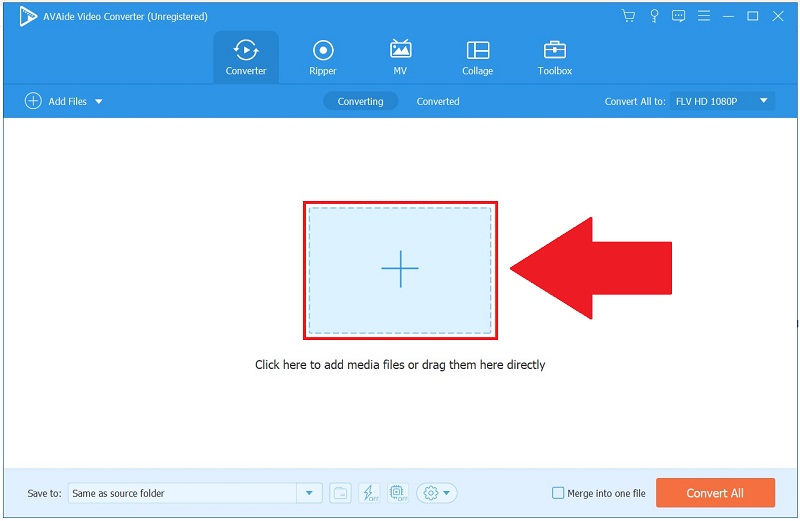
3단계FLV를 기본 형식으로 선택하십시오.
선택하여 비디오 출력 형식을 선택하십시오. 모두 > 비디오 > FLV로 변환 귀하의 비디오 형식으로.
- 출력 설정을 변경하려면 사용자 정의 프로필 드롭다운 메뉴에서. 필요에 따라 프레임 속도, 비트 전송률, 해상도, 비디오 품질 및 오디오 설정을 수정합니다.
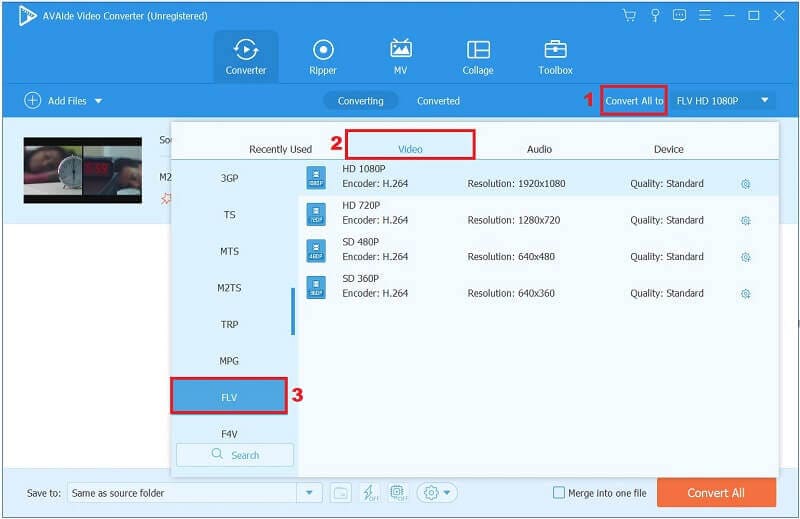
4단계클립에 자막 추가
비디오 출력 옵션을 변경하면 기본 메뉴로 돌아갑니다. 출력 상자 아래에 있는 드롭다운 버튼을 사용하여 원본 오디오를 조정하고 비디오에 자막을 추가할 수 있습니다.
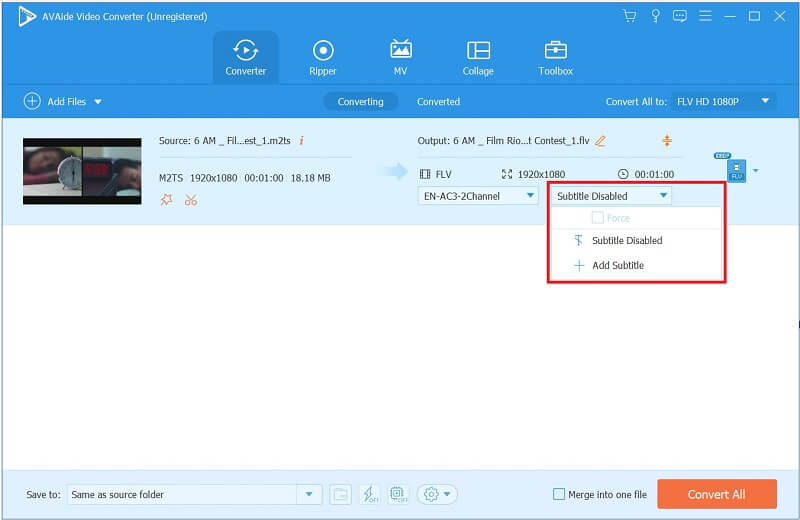
5단계지금 즉시 M2TS를 FLV로 변환
모든 설정이 끝나면 다음을 클릭하십시오. 모두 변환 인터페이스의 오른쪽 하단에 있는 버튼을 누르고 변환을 성공적으로 완료하십시오.
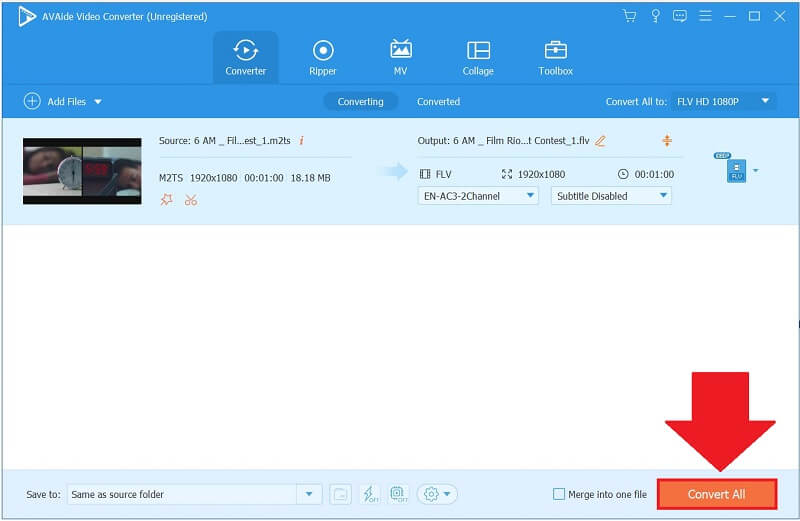
6단계FLV 클립 살펴보기
마지막으로 최근에 변환된 FLV 비디오를 보려면 변환됨 탭과 폴더 도구 모음의 아이콘입니다.
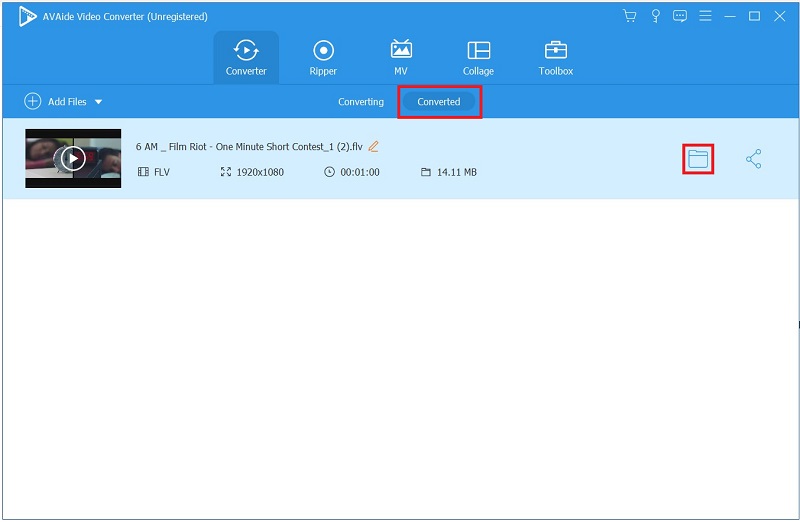
3부. 보너스 팁! M2TS를 FLV Online으로 변환하는 데 사용할 다른 방법
AVAide 무료 FLV 변환기 온라인
이 시대에는 브라우저와 일관된 인터넷 액세스만 있으면 무엇이든 가능합니다. 인터넷에서 할 수 있는 수많은 일 중 하나는 비디오를 빠르게 변환하는 것입니다. 데스크탑 유틸리티를 설치하는 데 시간이 오래 걸리는 것처럼 보이면 AVAide 무료 FLV 변환기 온라인 도움이 될 수 있습니다. 300개 이상의 비디오/오디오 형식을 지원하고 품질 저하 없이 30배 더 빠르게 변환합니다. 또한 온라인 도구이기 때문에 소프트웨어를 설치하거나 다른 계정을 만들 필요가 없습니다. 놀랍지 않습니까? 아래 지침을 참조하십시오. M2TS를 FLV로 변환 이 프로그램으로.
1 단계런처 조정
런처 다운로드를 시작하려면 파일 추가 도구 모음의 옵션입니다.
2 단계M2TS 파일 가져오기
런처를 획득한 후에는 M2TS 파일을 업로드해야 합니다. 둘 이상의 파일을 가져오려면 파일 추가 버튼을 두 번 누릅니다.
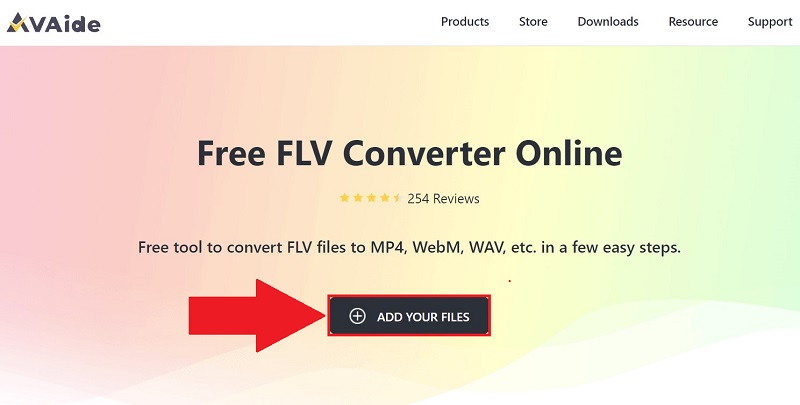
3단계원하는 비디오 형식 사전 설정
변환 버튼을 눌러 선택합니다. 다음 사항을 확인하십시오. FLV 비디오 형식은 사용 가능한 비디오 형식 목록에서 원하는 비디오 출력 형식으로 선택됩니다.
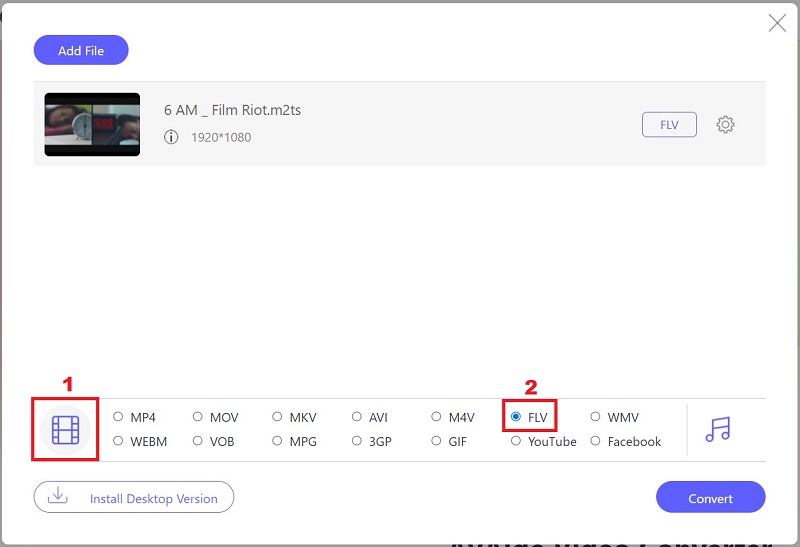
4단계변환 시작
를 누르면 전환하다 버튼을 누르면 변환 프로세스가 시작됩니다.

5단계변환이 완료되도록 허용
마지막으로 프로세스를 완료하는 데 1분 미만이 소요됩니다. 파일의 폴더 대상을 눌러 FLV 파일을 재생합니다.
4부. M2TS 및 FLV에 대한 FAQ
M2TS와 MP4 중 어느 것이 더 낫습니까?
많은 사람들이 M2TS 녹음의 품질이 MP4 녹음과 비슷한지 여부에 관심이 있습니다. MP4나 M2TS 파일은 화질에 차이가 없습니다. M2TS와 MP4 파일 사이에 약간의 차이점이 있지만 가장 큰 차이점은 전자는 플랫이고 후자는 후자의 시작 부분에 인덱스가 있다는 것입니다.
MTS와 M2TS의 차이점은 정확히 무엇입니까?
MTS와 M2TS 파일 사이에는 기능적 차이가 별로 없습니다. 둘 다 AVCHD 비디오 압축 표준으로 연결된 고화질 비디오 파일입니다. M2TS 파일 확장명을 MTS 파일 확장자로 또는 그 반대로 이름을 바꿀 때 파일 확장자는 어떤 식으로든 변경되지 않습니다.
iPhone에서 M2TS 파일을 재생할 수 있습니까?
iPad 또는 iPhone에서 보고 싶은 M2TS 파일이 있는 경우 사용할 수 있는 유일한 옵션은 파일을 iPad 또는 iPhone과 호환되는 형식으로 변환하는 것입니다. AVAide Video Converter는 가장 효과적인 iPad/iPhone 변환기입니다. 300가지가 넘는 다양한 형식의 비디오를 허용하고 출력할 수 있습니다.
오늘의 게시물은 다양한 온라인 및 오프라인 솔루션을 제공했습니다. M2TS를 FLV로 변환 제대로. 어떤 도구를 선택하느냐는 여러분의 취향에 달려있지만 저는 AVAide 비디오 컨버터, 온라인 연결이 없는 경우에도 사용할 수 있습니다. 이제 이 도구를 다운로드하고 테스트할 시간입니다.
무손실 품질의 변환을 위해 350개 이상의 형식을 지원하는 완벽한 비디오 도구 상자입니다.



 안전한 다운로드
안전한 다운로드


